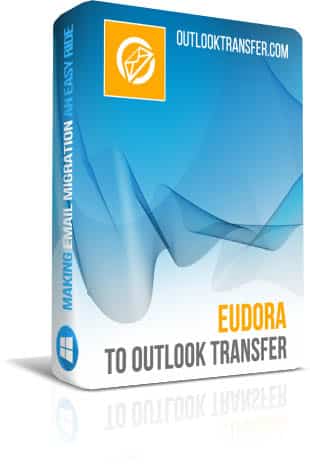Eudora to Outlook Transfer - Manual do usuário
Eudora to Outlook Transfer foi criado com um propósito específico de facilitar a granel conversão de e-mail de Eudora para Outlook e fazendo esta tarefa fácil de realizar, mesmo para usuários com habilidades básicas do computador e nenhuma experiência em dados e conversão de e-mail. Assim sendo, Esperamos que você tenha zero problemas com o programa, Não importa como inexperiente. Por conveniência você, nós simplificamos a interface de Eudora to Outlook Transfer ferramenta e certificou-se tem apenas o mínimo necessário de elementos de controle. Conversão de e-mail pode ser executada com êxito com as configurações padrão, Mas se você sabe o que está fazendo, Você é livre para ajustá-los para obter melhores resultados.
Abaixo está um guia detalhado para a conversão Eudora e-mails para um PST arquivo em seu disco rígido ou diretamente em Microsoft Outlook. Por favor, certifique-se de que você ter lido este manual antes de entrar em contato com nosso suporte técnico departamento.
O mbox formato de e-mail e peculiaridades de Mbox para Outlook conversão
Mailbox é um nome comum para uma família inteira de formatos de armazenamento de email usado por um número de clientes de e-mail tanto em plataformas PC e Mac. Este formato não acabou uma indústria padrão, e Cruz-compatibilidade de implementações específicas do programa são unicamente o critério dos seus autores. Cada *.mbx arquivo de caixa de correio é essencialmente uma pasta de e-mail com mensagens e anexos armazenados no interior. O sucesso de qualquer operação de conversão depende da ferramenta usada e sua capacidade de extrair com precisão os dados da fonte de, converter objetos e codificação, e salvá-los no formato de destino.
Eudora to Outlook Transfer é um compacto, ainda poderosa ferramenta com uma interface de usuário altamente intuitiva que resolve esse problema para Eudora os usuários e permite que eles carregam o conteúdo de seus mbox arquivos para e-mail Outlook -ou para um autônomo PST arquivo ou um perfil existente. O software oferece aos usuários a oportunidade de economizar tempo e dinheiro, permitindo-lhes realizar conversões por conta própria. Por aqui, Eles não precisam mais pagar caros serviços terceirizados ou esperar por ele ocupado departamentos para processar suas solicitações.
Fizemos todo o possível tornar a interface do usuário Eudora to Outlook transfer software fácil e auto-explicativo que agora pode ser usada por qualquer pessoa: de iniciantes completas para profissionais com sólida experiência em conversão de dados. Como o resultado, conversão de um típico Eudora arquivo do email leva minutos e requer que o usuário tornar-se apenas a alguns cliques de mouse.
Preparando-se para a conversão de e-mail
Antes de começar a converter seus arquivos de e-mail, Você precisa copiá-los para uma pasta de fonte única. No caso de você estiver migrando de um Mac versão do Eudora, Localize os arquivos no seu Mac e copiá-los para o PC com Eudora to Outlook Transfer ferramenta instalada usando qualquer meio apropriado: um drive USB, um disco rígido externo ou mesmo uma nuvem de pasta no Dropbox ou Google Drive.
* - A versão não registrada converte um número limitado de mensagensSe você estiver migrando de uma versão para PC de Eudora, Basta encontrar os arquivos *.mbx na pasta de instalação do programa e também memorizar o caminho para esta pasta ou copiar os arquivos para uma nova pasta que será mais fácil de navegar para.
Agora que você tem os arquivos prontos para MBOX para PST conversão, está na hora de usar a nossa ferramenta.
Abaixo está um guia passo a passo para converter arquivos MBOX do Eudora Microsoft Outlook:
- Inicie o programa clicando em um atalho no desktop ou selecionando uma pasta correspondente no menu iniciar.
- Na janela principal do programa, Clique no botão com três pontos (...) para abrir o diálogo de seleção de pasta padrão do Windows. Navegue até a pasta com seus arquivos MBOX e confirmar a sua escolha. O caminho para a pasta aparece no campo de pasta de origem, ao lado do botão.
- Clique no botão "Scan FolderBotão ". O programa irá Pesquisar a pasta de origem e exibir os nomes dos arquivos de caixa de correio na "Email Containers"área abaixo.
- Agora você está pronto para iniciar a conversão de e-mail com as configurações padrão. Antes de prosseguir, contudo, Você pode querer mudar uma das seguintes opções na "Options"menu de:
- Verifique esse cliente de e-mail está executando-se a opção é ativada, o programa irá verificar se Outlook está em execução no início da conversão de e-mail. Se é, alertá-lo para fechá-la para evitar possíveis conflitos de acesso de dados.
- Lembre de desativar o antivírus – se a opção está habilitada, o Eudora to Outlook Transfer ferramenta irá notificá-lo que todas as ferramentas de antivírus devem ser fechadas ou desativadas durante a conversão de dados. Se eles não são, Eles podem causar conflitos de acesso de dados ou confundir o trabalho da nossa ferramenta de conversão de dados com actividades relacionadas com o malware.
- Usar formato interno processador – alterna entre o padrão e o modo de processamento de dados alternativos. Escolha esta opção se completou-se com problemas de conversão no modo padrão ou a qualidade de alguns resultados não era 100% satisfatória.
- Aviso selecionar o perfil do Outlook – esta opção só está disponível no "Import to Outlook"modo e permite que você selecione o destino Outlook Perfil para e-mails convertidos.
- Alvo Outlook dobrador [Prompt para selecionar a pasta do Outlook; Caixa de entrada] -define a pasta padrão para convertido Eudora e-mails. Pode ser definido manualmente para cada conversão ou definido como"Inbox"como a opção padrão para todas as futuras conversões.
A "Mode"drop-down menu de Eudora to Outlook Transfer utilitário permite que você escolha o modo de conversão: Outlook Perfil ou PST arquivo. Dependendo de sua escolha, seus dados serão salvos para um Outlook profile ou um PST arquivo. Note-se que Eudora to Outlook Transfer ferramenta salva mensagens de e-mail convertido para um arquivo de PST autônomo por padrão (Save to PST mode). Isso é feito para evitar um número de problemas potenciais.
Por exemplo, Se seu Outlook está configurado para trabalhar com Exchange Server ou um servidor de email sobre o IMAP protocolo, Você verá suas mensagens importadas a desaparecer um por um, imediatamente depois de iniciar Outlook pela primeira vez após a conversão de e-mail. Isso será causado pela Outlook a tentativa de sincronizar o conteúdo de suas caixas de correio locais e remotos. Assim sendo, Recomendamos fortemente escolher o "Import to Outlook"modo somente se você sabe o que está fazendo. Em todos os outros casos., usar o padrão"Import to PST mode".
5. Você pode agora continuar a conversão de arquivos. Clique no botão "Save PST"botão para começar. Se você tiver habilitado o "Remind to disable antivirus"Opção, Eudora to Outlook Transfer software irá pedir para desativar temporariamente qualquer tais ferramentas para evitar potenciais problemas antes de seguir em frente com a conversão de dados. Clique OK a aceitá-la, Desative qualquer software antivírus em execução no seu computador e continuar. Neste ponto, Você também pode ver um MS Office janela de seleção de configuração – deixe tudo "como está" e clique em OK.
Agora você verá uma caixa de diálogo especial para selecionar um destino para e-mails convertidos. Escolher uma pasta existente no seu disco rígido ou criar um novo, em seguida, clique em OK para iniciar o processo de conversão de e-mail. Se você optar por salvar os dados para um Outlook perfil, o processo será idêntico, Guarde para a etapa de selecção de pasta de destino – em vez disso, Você precisa especificar uma pasta em Outlook.
Este é o fim da Eudora to Outlook Transfer manual do usuário. Se você tiver quaisquer problemas com o programa mesmo depois de ler este manual, Sinta-se livre para entre em contato com nossa equipe de suporte -Teremos o maior prazer de responder todas as suas perguntas.